ما هي الاختلافات الرئيسية بين Windows 11 و Windows 10
نشرت: 2021-07-06منذ إطلاقه في عام 2015 ، حقق Windows 10 نجاحًا كبيرًا لشركة Microsoft. لقد أحدثت العديد من التغييرات والميزات وغيرت طريقة استخدامنا لأجهزة الكمبيوتر. الآن ، مع إطلاق نظام التشغيل Windows 11 الجديد ، يتوقع الكثير من الناس أنه سيحدث ثورة في تجربة المستخدم.
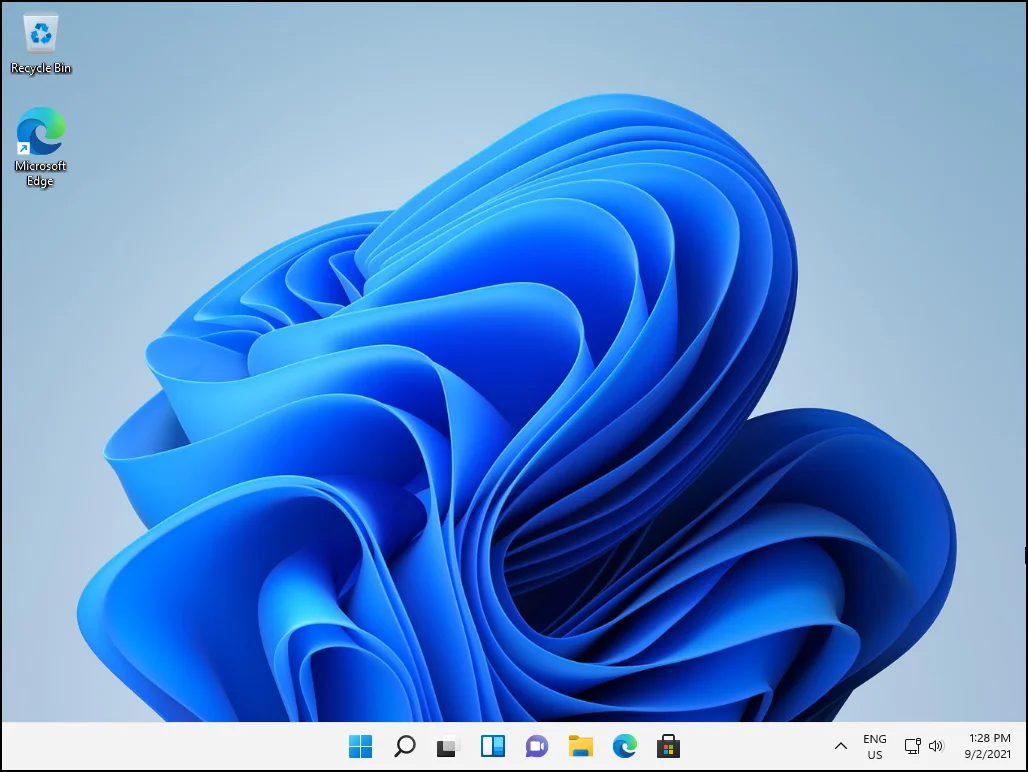
كما هو متوقع ، يشعر الناس بالفضول حيال نظام التشغيل Windows 11 الجديد ويطرحون أسئلة مثل "هل Windows 10 أفضل من Windows 11؟" و "هل الترقية إلى Windows 11 تستحق العناء؟" حسنًا ، سيتم الرد على جميع أسئلتك اليوم.
ما هو Windows 11؟
Windows 11 هو نظام التشغيل Windows الجديد من Microsoft المصمم ليحل محل نظام التشغيل الحالي ، Windows 10. في البداية ، صرحت Microsoft أن Windows 10 سيكون الإصدار الأخير من Windows ، ولكن يبدو أن إطلاق Windows 11 يشير إلى خلاف ذلك. يشبه إصدار Windows الجديد سابقه من نواح كثيرة ، لكنه يجلب عددًا كبيرًا من الميزات والتحسينات الجديدة.
للوهلة الأولى ، من الواضح أن Windows 11 يعد خروجًا كبيرًا عن واجهة المستخدم لنظام التشغيل Windows 10 ، والتي أصبح المستخدمون على دراية بها في السنوات الست الماضية. بالنسبة للمستخدمين ، قد يكون هناك القليل من منحنى التعلم قبل التعود على نظام التشغيل الجديد والأدوات الجديدة التي يأتي بها. ولكن وفقًا لمايكروسوفت ، يعتبر Windows 11 بديهيًا ومن المتوقع أن يوفر المزيد من الطرق للأشخاص "للتفكير والتعبير والإبداع بطريقة طبيعية".
على الجانب الإيجابي ، يتميز نظام التشغيل الجديد بأنه أكثر رشاقة ، ويتميز بتصميم رائع ، ويأتي مع ميزات أداء محسّنة ، وقادر على تشغيل تطبيقات Android. لذا ، إذا كنت تريد معرفة الميزات الجديدة التي يوفرها Windows 11 لك ، فإليك ما نعرفه حتى الآن.
اختلافات Windows 11 عن Windows 10
اشتمل الكثير من العمل على إعادة تصميم الواجهة بدلاً من الميزات الفعلية ، مما يعني أن Windows 11 لا يزال يحتفظ بالشكل والمظهر المألوفين لـ Windows 10. عند الإعلان عن إطلاق إصدار Windows الجديد ، قارن رئيس Windows Panos Panay Windows بعائلته المنزل ، مما يعني أنه مع جميع التجديدات والتغييرات التي تم إدخالها على مر السنين ، تظل مألوفة ولا تزال تشعر وكأنها في المنزل.
هذا هو بالضبط ما حققه المطورون في Microsoft مع نظام التشغيل Windows 11 الجديد - نهج جديد ومنعش لمنزل قديم ومألوف. ومثلما هو الحال مع Windows 10 ، هناك إصدار Home و Pro من Windows 11 ، وستحتاج إلى تسجيل الدخول إلى حساب عبر الإنترنت للترقية إلى Windows 11 Home.
إذن ، ما الجديد في Windows 11؟
قائمة ابدأ مجددة
كما ذكرنا سابقًا ، يجلب التصميم الجديد مزيدًا من النعومة والاتساق. لقد كان مستخدمو Windows ، لفترة طويلة الآن ، على دراية بوضع زر Start في الزاوية اليسرى لجميع إصدارات Windows السابقة. ومع ذلك ، فقد تغير ذلك الآن ، وسيستغرق التعود على الحافة اليسرى من الرموز المركزية. من الواضح أن Microsoft قد اتخذت إشارات من Chrome OS و macOS و Android و iOS. إن إجراء مثل هذا التعديل بعد كل تلك السنوات لن يكون سهلاً. لحسن الحظ ، يتيح لك خيار محاذاة شريط المهام تكوين زر البدء في الزاوية اليسرى.
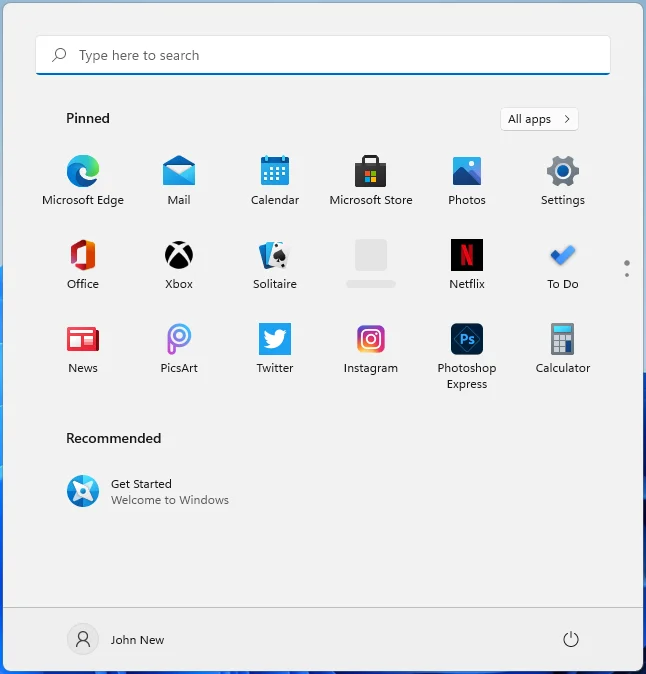
لن ترى مربعات حية بعد الآن ، لكن الأدوات ستحل محلها من حيث الوظائف. بدلاً من ذلك ، هناك مشغل ، وسترى أيضًا الملفات والمستندات الحديثة. ستصيب قائمة ابدأ الجديدة العديد من المستخدمين بشكل مختلف - قد يعجب البعض ، وقد لا يعجب البعض الآخر. لكن Windows 11 يميل أكثر نحو تبسيط تجربة المستخدم ، وتعمل قائمة Start الجديدة كباب أمامي لهذا المنظور.
يبدو أن Microsoft قد تخلت عن قائمة التمرير القديمة للتطبيقات ، وتحولت إلى تخطيط مبسط للتوصيات التي تسلط الضوء على الأدوات والملفات الأكثر استخدامًا والمطلوبة.
التغييرات الجديدة القادمة إلى مستكشف الملفات
من ناحية أخرى ، يبدو File Explorer متشابهًا ولكنه مختلف في نفس الوقت. قامت Microsoft بتحديث عناصر تحكم اللوحة اليسرى وأيقونات المجلدات واستبدلت واجهة الشريط بشريط أوامر. هذا تغيير مرحب به يجعله أقل انشغالًا وتشتيتًا للانتباه. بالإضافة إلى ذلك ، فإنه يترك مساحة أكبر للملفات التي تريد إدارتها.
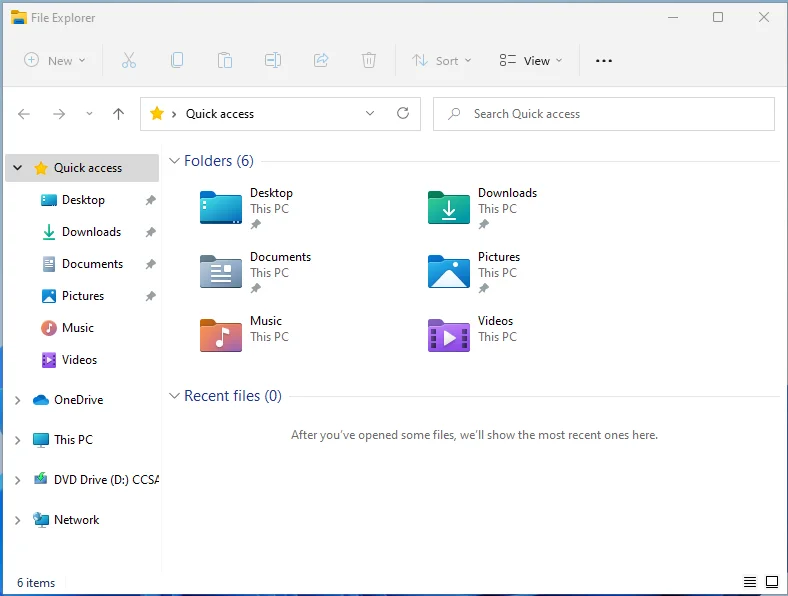
تظل خيارات العرض نفسها (القائمة والتفاصيل والرموز ذات الأحجام المختلفة) ، وهناك زر "جديد" جديد في الزاوية اليسرى العليا للمستندات أو المجلدات الجديدة التي تدعمها تطبيقاتك.
شريط مهام مركزي
أحد أكبر التغييرات وأكثرها وضوحًا هو شريط المهام ، الذي أصبح الآن مركزيًا وأصغر من الإصدارات السابقة. يشبه التصميم الجديد إلى حد كبير تخطيط macOS ويأخذ نصف طول سطح المكتب.
في نظام التشغيل Windows 10 ، يمكنك أن ترى بوضوح البرامج التي تعمل لأن أزرار شريط المهام أوسع بكثير. قد يشكل شريط المهام الصغير الجديد بعض التحديات لأولئك الذين يقومون بتشغيل برامج متعددة. لا يزال بإمكانك تحريك الماوس فوق الأزرار لرؤية صورة مصغرة لنافذة التطبيق وحتى النقر بزر الماوس الأيمن لعرض قائمة المستندات الحديثة أو الإجراءات الشائعة الأخرى لتطبيق معين.
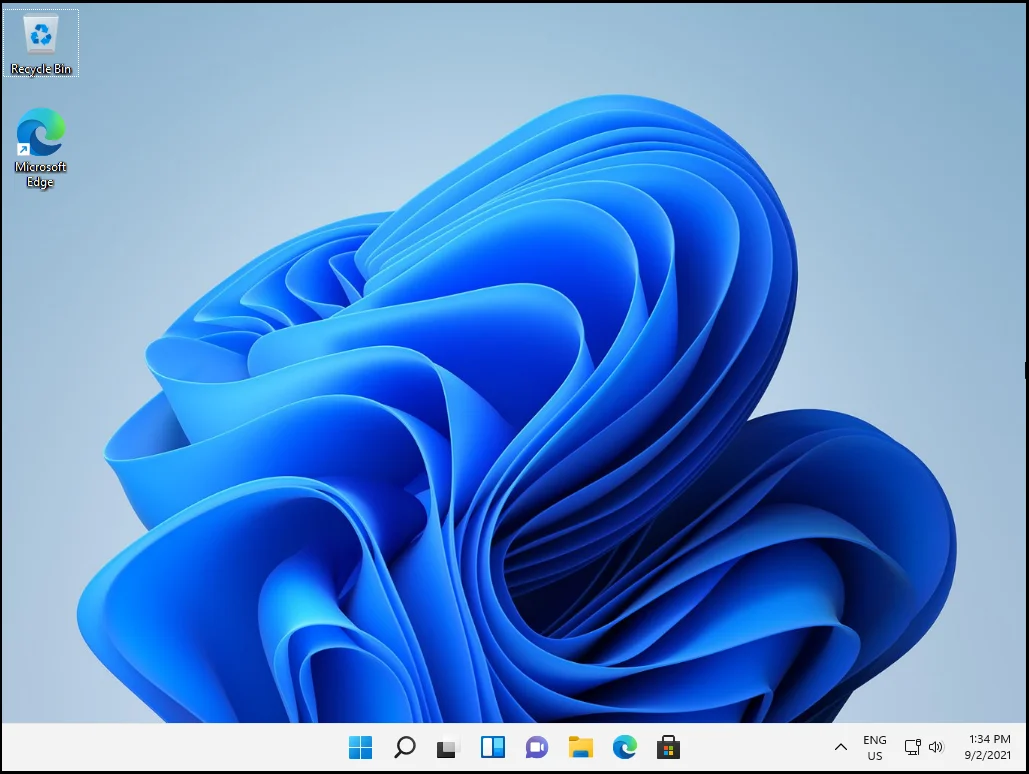
يحتل Microsoft Teams الآن موقعًا مركزيًا في شريط المهام افتراضيًا. مع تحول العالم إلى العمل عن بُعد والاجتماعات الافتراضية أصبحت هي القاعدة ، فمن المنطقي أن تحصل Teams على مزيد من التركيز. يتم استبدال الأدوات بالأيقونات ، والتي يمكن تثبيتها بسهولة لإنشاء قائمة سريعة بالأدوات المستخدمة بكثرة.
المفاجئة التخطيطات وتعدد المهام
يتفوق Windows 11 عندما يتعلق الأمر بتعدد المهام. بينما يمكنك ترتيب النوافذ والتقاطها عبر واجهة المستخدم أو اختصارات لوحة المفاتيح أو قوائم السياق في Windows 10 ، قام Windows 11 بتجميعها معًا ، وتقديمها في شكل Snap Layouts ، والتي تظهر عند تحريك مؤشر الماوس فوق زر التكبير الموجود على تطبيقاتك.
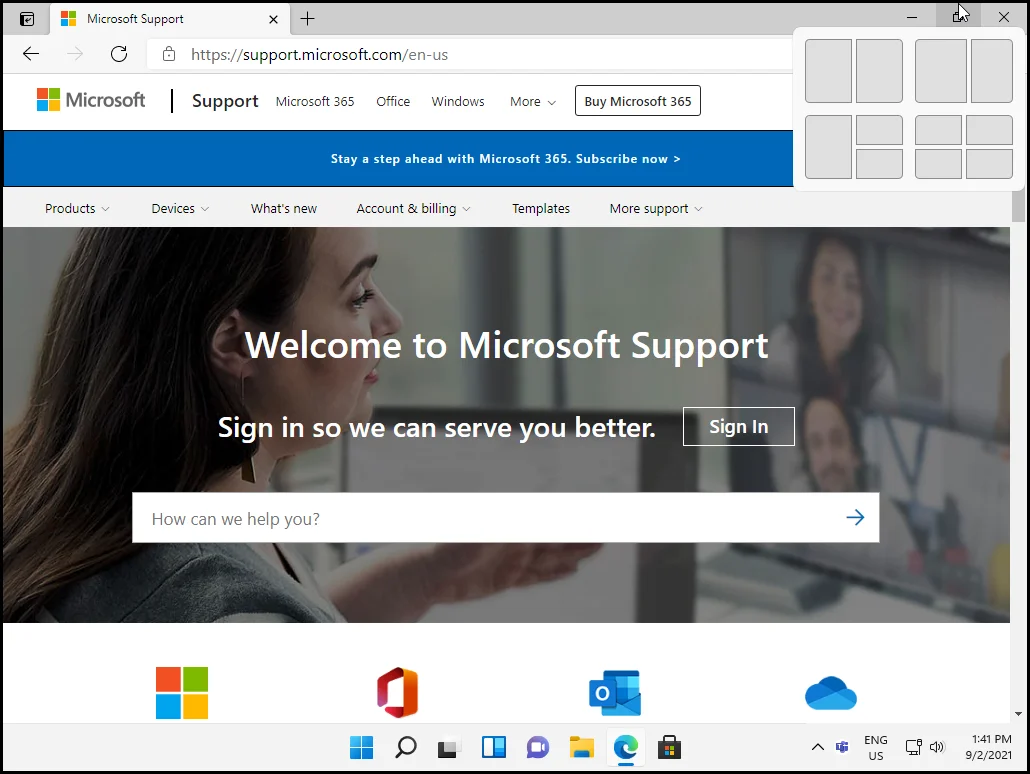
اقتران مجموعات Snap و Snap Layouts يعني المزيد من المرونة والاختيار فيما يتعلق بكيفية إعداد شاشتك مع نوافذ متعددة. الجزء الرائع هو أنه عند توصيل الكمبيوتر المحمول بشاشة خارجية ، سيتذكر Windows 11 بذكاء المكان الذي وضعت فيه تطبيقاتك بحيث يمكنك الرجوع إليها بسهولة.
تم تحديث ميزة Snap Layouts بالعديد من خيارات التخطيط المستندة إلى الشبكة التي تتيح لك إعداد البرامج المفتوحة بالطريقة التي تريدها. في السابق ، كنت قادرًا فقط على إظهار النوافذ جنبًا إلى جنب. الآن ، يمكنك اختيار وضع النوافذ في التكوينات المكدسة ، والأرباع ، والثالث الذي يجمع ثلاثة نوافذ معًا ، ويمكنك اختيار إما حجم نافذة مماثل أو لوحة مركزية مع أشرطة جانبية ، والتي يمكن أن تكون مثالية لتمرير موجز ويب وتطبيقات الدردشة .
كما لوحظ ، يظهر اختيار التخطيطات عندما تحوم فوق الزر الأقصى ، مما يمنحك المزيد من الخيارات حول الطريقة التي تريد بها عرض التطبيقات قيد التشغيل. لحسن الحظ ، لا يزال بإمكانك التقاط نافذة على الجانب بحيث تملأ نصف الشاشة بالضبط.
بالإضافة إلى ذلك ، يتيح لك Windows 11 الحصول على العديد من أجهزة سطح المكتب الافتراضية كما تريد. تتيح لك أجهزة سطح المكتب الافتراضية إنشاء بيئات عمل مختلفة تناسب الأنشطة المختلفة ، مثل العمل والألعاب والمدرسة. علاوة على ذلك ، يمكنك الآن تخصيص كل سطح مكتب بخلفيات ومشاريع جماعية فريدة ومميزة للتبديل السريع. يسمح لك Windows 11 باستخدام التمرير بأربعة أصابع للتنقل ذهابًا وإيابًا بين العديد من أجهزة سطح المكتب - وهو أمر كان مستخدمو Mac يستمتعون به لفترة من الوقت.
الحاجيات
يستبدل شريط Widgets الجديد ، الذي يمكنك تغيير حجمه ، بشكل أساسي المربعات الحية لقائمة Windows 10 Start. إنها ليست ميزة جديدة تمامًا نظرًا لأن القائمة المنبثقة لشريط المهام "الأخبار والاهتمامات" ، والتي تعمل حاليًا على نظام التشغيل Windows 10 ، تعمل بطريقة مماثلة.
تم نقل شريط الأدوات إلى قسم مخصص ينطلق من الجانب الأيسر من شاشتك ، ويمكنك سحب وإسقاط الأدوات على سطح المكتب أو تثبيتها في مكان آخر. بالإضافة إلى مربعات الطقس والأخبار ، سيتمكن المطورون أيضًا من المساهمة من خلال أدوات Windows 11.
تطبيق الإعدادات
تلقى تطبيق الإعدادات واجهة جديدة ومثيرة للاهتمام. كما قد تتذكر ، تحاول Microsoft التخلص من لوحة التحكم التقليدية لبعض الوقت. مع Windows 11 ، يختفي التناقض في التنقل بين تطبيق الإعدادات ولوحة التحكم بالكامل تقريبًا.

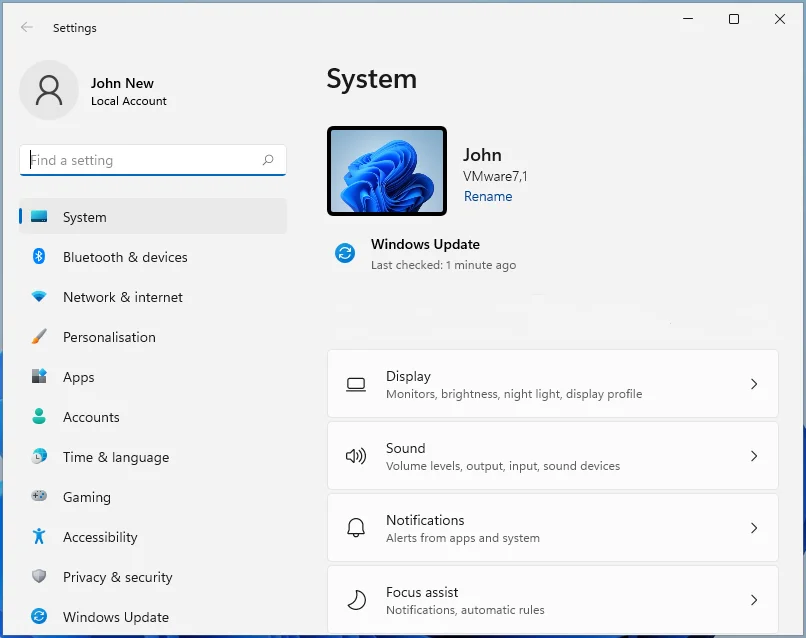
تطبيق الإعدادات الجديد أسهل في الاستخدام ، مع وجود لوحة على الشريط الجانبي الأيسر تتيح لك التنقل بسرعة بين الإعدادات المختلفة. هذا على عكس نظام التشغيل Windows 10 ، حيث يتعين عليك القفز داخل الأقسام والخروج منها.
اللمس والقلم ودعم الصوت
يبدو أن Microsoft تأخذ وضع الكمبيوتر اللوحي على محمل الجد في نظام التشغيل Windows 11 الجديد ، كما يتضح من توسيع دعم الإدخال. سيتمكن المستخدمون الآن من الوصول إلى أهداف لمس أكبر وإشارات بصرية ، وسيكونون قادرين على تغيير حجم النوافذ وتحريكها بسهولة.
تم تحسين إيماءات اللمس ، وهناك مساحة أكبر بين الرموز على شريط المهام. يضيف Windows 11 أيضًا لمسات إلى قلمك الرقمي ، مما يتيح لك سماع الاهتزازات والشعور بها أثناء استخدامه لتدوين الملاحظات أو الرسم.
يأتي Windows 11 مزودًا بلوحة مفاتيح كاملة الميزات على الشاشة تضيف صور GIF ، والرموز التعبيرية ، والحافظة ، والتعرف على الكتابة اليدوية ، واقتراحات الكلمات ، وتخصيص السمات ، مما يجعل الكتابة أسهل. يوفر الإدخال الصوتي الآن الكتابة الصوتية والتعرف على الصوت المحسن وعلامات الترقيم التلقائية ، مما يعني أنك لست بحاجة إلى قول "فاصلة" أو "علامة تعجب" بين جملك.
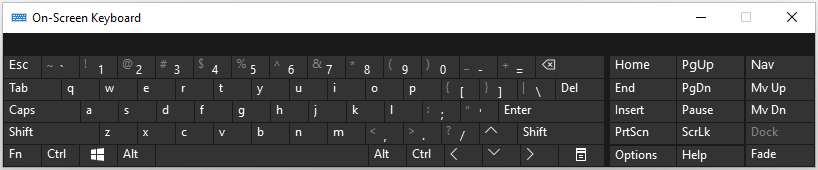
الإخطارات والإعدادات السريعة
تم تقسيم مركز العمل إلى لوحتين منفصلتين - مركز الإخطارات والإعدادات السريعة. تظهر الإشعارات الآن كأرقام محاطة بدائرة ، مثل تلك الموجودة على بعض رموز تطبيقات الجوال ، والتي توضح عدد الإشعارات التي لديك. يمكن للمستخدمين اللمس التمرير من اليمين لرؤية لوحة الإشعارات.
تنبثق لوحة الإعدادات السريعة عند النقر أو النقر فوق رمز Wi-Fi أو البطارية أو مكبر الصوت. ستجد هنا أزرار Wi-Fi وموفر البطارية ومساعدة التركيز وإمكانية الوصول ووضع الطائرة معروضة بشكل افتراضي. هناك أيضًا منزلقات لسطوع الشاشة وحجم مكبر الصوت. لتخصيص الأزرار التي تريد ظهورها على لوحة الإعدادات السريعة ، انقر فوق رمز القلم الرصاص أو انقر فوقه.
يحصل متجر Microsoft على تطبيقات Android
يتميز متجر Microsoft الآن بتصميم جديد أنيق ويشعر بأنه خفيف الوزن بعض الشيء. لا يبدو أن الوظائف الأساسية ، مثل البحث ، تتعطل كما حدث مع Windows 10. حتى أن المتجر يسمح للمطورين بإرسال تطبيقات سطح المكتب التقليدية من Win32. قام Microsoft Store بتوسيع مكتبته ، مع ظهور تطبيقات مثل Zoom و Canva و OBS Studio في المتجر ووعود بتطبيقات مثل Adobe Creative Suite والمزيد قريبًا.
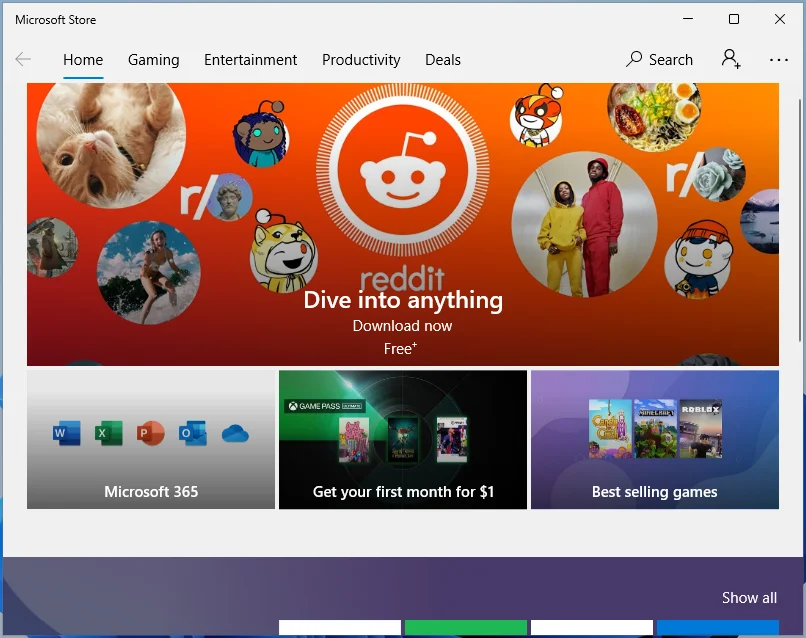
تغيير كبير آخر في Windows 11 هو إضافة دعم تطبيقات Android. يمكنك الآن تشغيل تطبيقات Android على سطح المكتب في نافذة منفصلة يمكن استخدامها مع Snap Layouts أو لوحة المفاتيح أو لوحة اللمس أو الماوس - بشكل أساسي من كل طريقة تتفاعل بها مع Windows. يمكنك أيضًا إضافة تطبيقات إلى شريط المهام وقائمة "ابدأ" ، تمامًا كما تفعل مع البرامج الأخرى ، لتحسين إنتاجيتك.
ستتوفر تطبيقات Android في متجر Microsoft - على الرغم من أن ذلك سيكون من خلال شراكة مع Amazon Appstore التي تعمل داخل Microsoft Store أو كملف APK تم تحميله بشكل جانبي.
ترقيات ألعاب الكمبيوتر
تحت الغطاء ، تقوم Microsoft بإجراء بعض الترقيات الرائعة التي من شأنها تحسين ألعاب الكمبيوتر. سيتم الآن دمج تطبيق Xbox الجديد في نظام التشغيل Windows 11 ، مما يسهل تنزيل الألعاب وتثبيتها من Xbox Game Pass ، مثل Age of Empires IV و Halo Infinite.
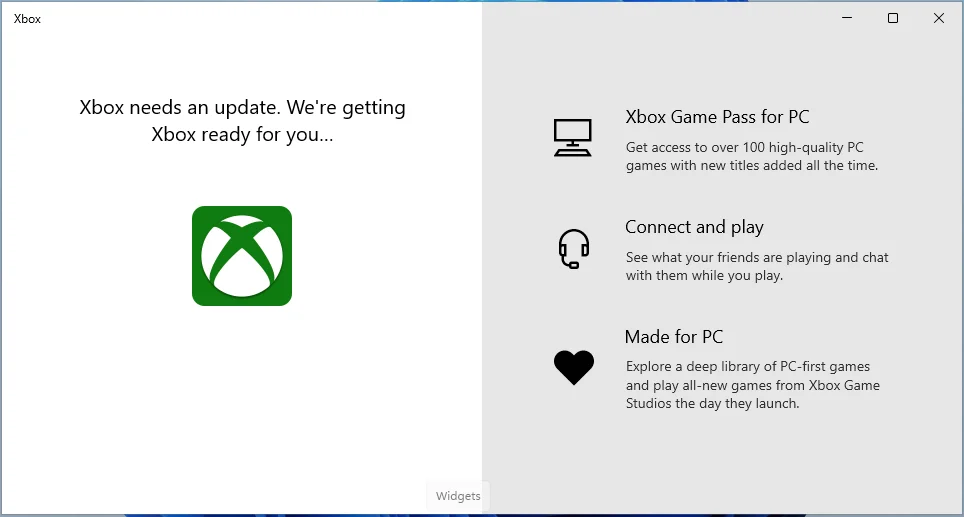
تقدم الترقية أيضًا Auto HDR ، والذي يعمل تلقائيًا على تحسين الألعاب التي لا تدعم HDR. يتم تضمين معدل التحديث الديناميكي أيضًا ، والذي سيقلل ديناميكيًا معدلات التحديث العالية للشاشة على أجهزة الكمبيوتر مع شاشات 120 هرتز عندما لا تكون هناك حاجة إليها في محاولة لتوفير عمر البطارية. هناك تقنية جديدة أخرى وهي DirectStorage ، والتي من المتوقع أن تحسن أوقات تحميل الألعاب من خلال تجاوز وحدة المعالجة المركزية والسماح بالتحميل المباشر لذاكرة الرسومات.
هل يجب أن أنتظر Windows 11؟
بينما ينتظر الأشخاص بفارغ الصبر إصداره ، يجب أن تتساءل ، "هل Windows 11 ترقية مجانية؟"
حسنًا ، الإجابة المختصرة هي نعم. يجب أن تكون قادرًا على الترقية إلى Windows 11 مجانًا. وفقًا لمايكروسوفت ، فإن متطلبات الأجهزة منخفضة جدًا بحيث يمكن لأي جهاز كمبيوتر جديد أن يلبيها. ومع ذلك ، هناك بعض المحاذير. يجب أن يجتاز جهاز الكمبيوتر الخاص بك الاختبارات في تطبيق Microsoft Health Check من Microsoft.
نظام التشغيل Windows 11 الذي اختبرناه في المرحلة التجريبية ، ومن المقرر إطلاق الإصدار الرسمي في وقت لاحق من هذا العام. وكما تعلم جيدًا ، كان لترقيات Windows نصيبها من مشكلات التوافق في الماضي. الشيء الحكيم الذي يجب عليك فعله هو الانتظار حتى يصبح Windows 11 مستقرًا قبل تثبيته على جهاز الكمبيوتر الخاص بك. إذا كنت تفضل العمل مع Windows 10 ، فإن Microsoft تقول إن نظام التشغيل سيتم دعمه حتى عام 2025. وهذا يمنحك متسعًا من الوقت للتعرف على Windows 11 وأيضًا وقتًا كافيًا لإصلاح جميع الأخطاء.
إذن ، هل الترقية إلى Windows 11 تستحق العناء؟ حسنًا ، لن يحب الجميع عمليات تجميل وميزات جديدة. ولكن ، يعد Windows 11 ترقية رائعة من Windows 10 ويبدو أقل تشوشًا. من المهم الإشارة إلى أن بعض الأشياء مفقودة من Windows 11 ، بما في ذلك Cortana من شريط المهام ، والبلاط المباشر ، ووضع الكمبيوتر اللوحي ، والمخطط الزمني ، والمحفظة. والخبر السار هو أن معظم الميزات التي تتم إزالتها هي أشياء ربما لم تستخدمها حتى ، وبالتالي لن تفوتك حتى.
هل Windows 11 أفضل من Windows 10؟
السؤال الكبير الآن هو ما إذا كان Windows 11 أفضل من Windows 10. يُظهر إصدار المعاينة بعض التحسينات الرئيسية ولكن ليس تحولًا كاملاً لنظام Windows 10. تقول Microsoft أن التحديثات ستكون أصغر وأقل تدخلاً ، ومن المتوقع أن يوفر نظام التشغيل أمانًا أفضل .
بالإضافة إلى ذلك ، يتمتع Windows 11 بدعم سطح مكتب افتراضي أفضل يجعل من السهل الانتقال من شاشة إلى كمبيوتر محمول بفضل مجموعات Snap و Snap Layouts. تم تحسين الألعاب أيضًا باستخدام تقنيات جديدة مثل HDR و DirectStorage.
ومع ذلك ، من الواضح أن Windows 11 لا يزال قيد الإعداد ، وقد يبدو الإصدار النهائي مختلفًا تمامًا. لذلك ، يمكننا أن نتوقع رؤية ميزات جديدة غير متوفرة حاليًا في بنية المعاينة.
كيف تحافظ على جهاز الكمبيوتر الخاص بك في الوضع الأمثل
الآن بعد أن أصبحت لديك المعرفة الأساسية بما يمكن توقعه في نظام التشغيل Windows 11 الجديد ، كيف تحافظ على تشغيل جهاز الكمبيوتر الخاص بك على النحو الأمثل؟ Auslogics BoostSpeed هو الحل. هذا برنامج تحسين شامل للكمبيوتر الشخصي مع العديد من الميزات المصممة خصيصًا لتعزيز أداء نظامك.

قم بحل مشكلات الكمبيوتر باستخدام Auslogics BoostSpeed
إلى جانب تنظيف جهاز الكمبيوتر الخاص بك وتحسينه ، يحمي BoostSpeed الخصوصية ويشخص مشكلات الأجهزة ويقدم نصائح لزيادة السرعة ويوفر أكثر من 20 أداة لتغطية معظم احتياجات صيانة الكمبيوتر والخدمة.
يتخلص البرنامج من ملفات الكمبيوتر غير المرغوب فيها ، وينظف السجل ، ويلغي تجزئة محركات الأقراص ، ويعطل عناصر بدء التشغيل ، ويزيل التطبيقات غير الضرورية وتكرارات الملفات. بمعنى آخر ، يساعد في الحفاظ على نظامك نحيفًا ويضمن أنه يعمل بشكل أسرع ويستجيب بشكل أسرع.
عند بدء التشغيل ، تقوم الأداة بفحص نظامك ، والتحقق من مشكلات تقليل السرعة. ثم يقوم بتطبيق الإصلاحات التلقائية عن طريق تعديل إعدادات النظام وحذف الملفات أو الإدخالات أو المفاتيح المؤقتة. يقوم BoostSpeed أيضًا بضبط سرعات الاتصال بالإنترنت لضمان سرعة التنزيل والتحميل والتصفح السلس.
للحصول على أفضل أداء مستمر ، تأكد من إعداد جدولة تلقائية للسماح للأداة بالتحقق من إعدادات النظام وتعديلها في الوقت الفعلي. هذا ليس مريحًا فحسب ، بل يضمن أيضًا أداءً سلسًا حتى تتمكن من الاستمتاع بتجربة كمبيوتر خالية من العيوب باستمرار.
